IG不跳通知: 11個方法排除IG通知故障
每天有近 10 億人使用 Instagram,其中 5 億人每天使用 Instagram。從應用程式中,Instagram 通知讓您即使沒有瀏覽應用程式,也能隨時掌握 Instagram 上的最新動態。但有時候,應用程式不會傳送通知。那麼,如何解決 Instagram 收不到訊息通知的問題?我們列出了所有可能的原因。有了這些提示,您應該可以讓 Instagram 通知重新運作。
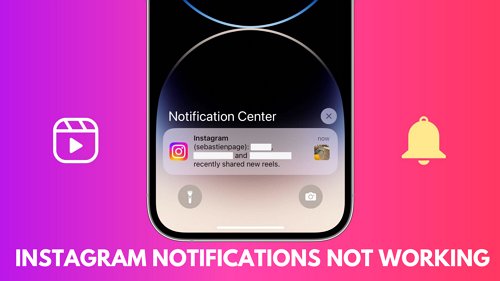
如何解決 Instagram 通知無法運作的問題?
如果您正在排解此問題,您首先應該檢查通知設定。請確保您已允許 Instagram 的通知,並且您已登入該應用程式。如果還是收不到通知,您可以嘗試重新啟動手機或強行關閉 Instagram 應用程式。
1 在您的裝置上允許 Instagram 通知
當有人在您的個人資料上發佈照片或文章時,您可能需要在裝置上允許 Instagram 通知。
1. 檢查 iOS 裝置上的通知設定
在 iPhone 上,您可以按照以下步驟啟用 Instagram 通知。
- 開啟「設定」應用程式。按一下通知。
- 在通知樣式區中,搜尋並點選 Instagram。
- 開啟「允許通知」旁邊的開關。開啟通知後,開關會變成綠色。
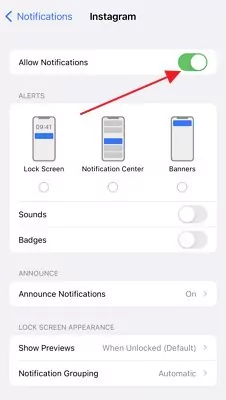
Apple 使用者也可以透過通知的樣式選項自訂體驗。
2. 檢查 Android 裝置上的通知設定
以下是在 Android 上啟動 Instagram 通知的方法:
- 開啟「設定」應用程式。選取應用程式&通知。
- 從應用程式清單中搜尋並按一下 Instagram。
- 點選通知,然後點選所有 Instagram 通知旁邊的滑桿。開啟通知時,滑桿會變成藍色和白色。
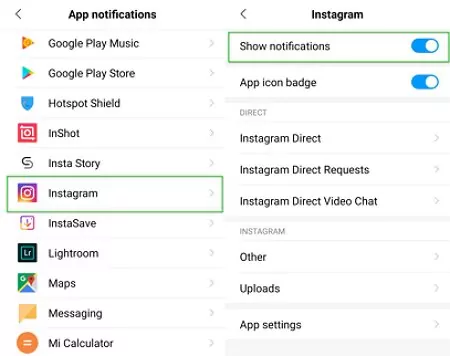
2從 Instagram 應用程式開啟通知
由於應用程式設定錯誤,您可能會遇到一些警示可見度的問題。請開啟 Instagram 應用程式上的通知設定,並在 iOS 或 Android 上的應用程式中設定 Instagram 通知。
- 開啟 Instagram 應用程式。按一下螢幕右下方的個人資料圖示。
- 選擇熒幕右上方的(三條橫線圖示)功能表。
- 選取設定&通知。
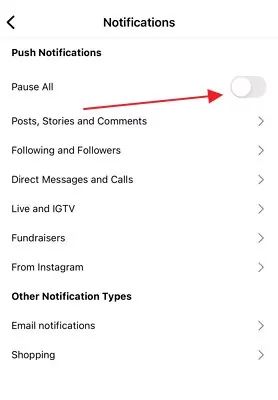
3檢查請勿打擾(DND)模式
請勿干擾模式會讓所有警示都靜音,讓您可以專注於正在做的事。如果您仍未收到通知或正在等待訊息卻沒有收到,可能是因為您開啟了請勿打擾模式。
1. 在 iPhone 上停用「勿擾功能」
關閉「勿擾模式」
- 移至裝置的設定 > 專注模式 > 勿擾模式
- 關閉該功能。關閉 DND 後,您應該可以如常收到通知。

您也可以打開手機的控制中心,點選「勿擾模式」按鈕關閉此功能。
如有需要,您可以設定排程,在特定時間開啟或關閉請勿打擾模式。
2. 在 Android 上停用請勿打擾功能
若要在 Android 上停用「勿擾模式」,請向下滑動通知面板,然後點選 DND 捷徑。
4 停用省電模式
省電功能透過關閉某些功能 (包括社交應用程式的推送通知) 來節省電池和減少背景活動。因此,為確保您不會錯過任何 Instagram 通知,請關閉省電模式。
1. 關閉 iPhone 的省電模式
如果您要在 iPhone 上啟用或停用省電模式
- 前往設定,按一下「電池」。
- 點選關閉「低耗電模式」。
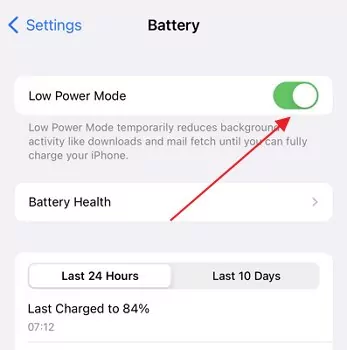
省電模式會在 iPhone 電量達到 80% 或以上時自動關閉。
2. 關閉 Android 上的省電模式
每個Android品牌的省電功能名稱都會因製造商的不同而有所差異。瀏覽和關閉省電功能的最簡單方法是透過下拉式面板。
- 從熒幕上方向下滑動。
- 檢查捷徑選項。您可以看到省電模式。
- 或者,開啟設定;搜尋省電功能並關閉。
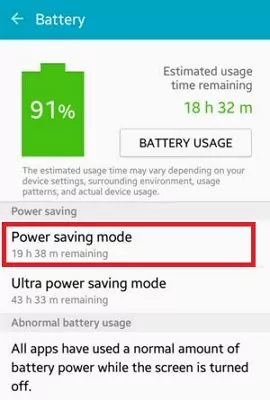
5清除 Instagram 快取資料
如果問題仍然存在,我們建議清除 Instagram 快取記憶體,因為快取記憶體中儲存過多資料可能是導致通知無法運作的原因。
- 前往 Android 手機的設定應用程式。
- 點選應用程式&通知。點選 Instagram。
- 點選清除快取。
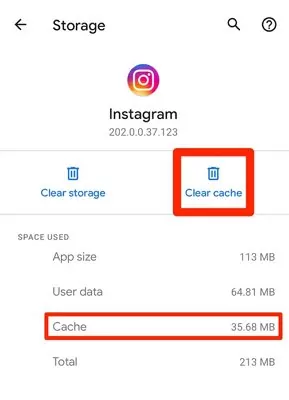
如果您清除了 Apple 裝置上 Instagram 的快取,請從應用程式商店刪除並重新安裝應用程式。您將會自動登出。您需要登入才能使用 Instagram 並再次看到通知。
6為 Instagram 開啟背景應用程式刷新
如果您有 iPhone,您可能會知道有一種稱為「應用程式刷新」的設定,即使您沒有上網,也能讓您的應用程式保持最新內容。最新的 Android 裝置現在也支援應用程式刷新。在預設情況下,此設定是關閉的,因此您需要在設定中將其開啟,才能獲得 Instagram 通知。
1. 在 iPhone 上啟用背景資料
如果問題仍然存在,我們建議清除 Instagram 快取記憶體,因為快取記憶體中儲存過多資料可能是導致通知無法運作的原因。
- 前往iPhone 的「設定」應用程式,向下捲動至「一般」部分。
- 選取「背景App重新整理」。
- 開啟您想要保持更新的應用程式,尤其是 Instagram。
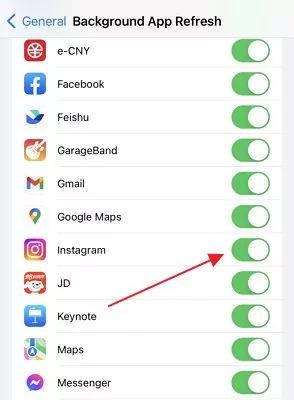
2. 在 Android 上啟用背景資料
- 開啟 [設定],然後選取 [連線],然後點選 [資料使用量]。
- 從 [行動] 區段,點選 [行動數據使用量]。
- 開啟「背景資料」。
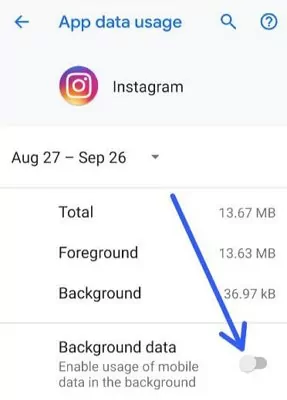
7檢查您的網路連線
Instagram 通知無法運作的潛在原因之一可能是網路連線太弱或不安全。如果您使用的是行動數據連線或 WiFi 訊號弱,這可能會造成問題。
如果您認為問題出在這裡,您可以試試以下方法:
- 確保您連線到強大的 WiFi 訊號。
- 檢查您的網路連線速度。
- 重新啟動路由器。
- 更新您的應用程式。
8更新或重新安裝最新的 Instagram 版本
如果您未收到 Instagram 通知,這可能是由於應用程式版本過時或損壞所致。您只需從 Play 商店更新最新的 Instagram 版本即可解決問題。如果還不行的話,您可以嘗試從頭重新安裝應用程式。
1. 更新Instagram
首先,請確定您已安裝最新版本的 Instagram。若要執行此動作,請開啟 App Store 並點選更新索引標籤。如果 Instagram 有可用的更新,請點選更新。
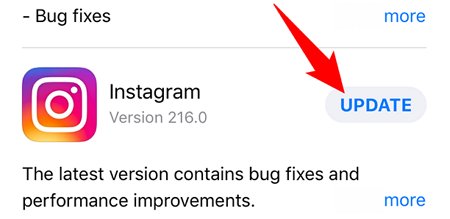
2. 重裝Instagram
如果更新 Instagram 無效,您可以嘗試重新安裝應用程式。若要執行此動作,請從裝置中刪除 Instagram,然後從 App Store 重新安裝。
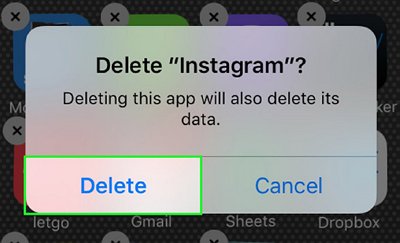
希望這能解決問題,讓您馬上就能再次收到通知。
9更新裝置的作業系統
大多數使用者都會在不知不覺間意外停用作業系統的自動更新,這也是 Instagram 通知無法如預期般運作的原因。最新的軟體更新對於修復錯誤、改善裝置和新增支援的功能至關重要。
- 開啟「設定」應用程式。點選「一般」。
- 有一個「軟體更新」選項。
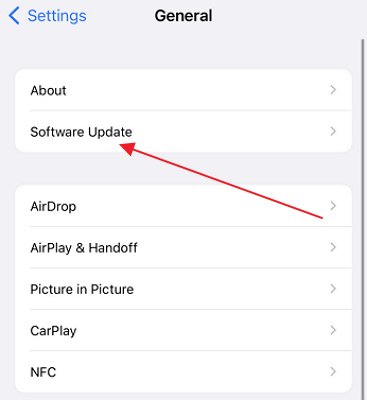
檢查裝置是否充滿電、連線至強大的 WiFi 網路,以及有足夠的儲存空間下載更新。
10登出並重新登入 Instagram 應用程式
此提示可幫助解決 Instagram 應用程式上通知無法運作的問題。很多時候,您需要做的就是登出您的帳戶,然後再重新登入。這通常可以解決問題,讓您的通知重新運作。
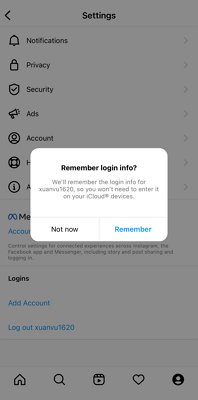
如果嘗試這些方法後仍有問題,您可以使用第三方應用程式或聯絡 Instagram 的客戶支援以獲得更多協助。
11重開您的裝置
無論您是收不到 Instagram 新發佈的通知,或是您的裝置發生故障,重新開機通常都能解決問題。如此一來,應用程式可以刷新並重新啟動,這可能會修復導致通知問題的錯誤。
- 按住 Android 或 iOS 裝置上的電源按鈕。
- 選擇位於彈出式功能表上的重新啟動選項,接著是兩個選項:關機或重新啟動。

額外提示:AirDroid Parental Control
The AirDroid Parental Control應用程式是一款功能強大的工具,可將通知從一台裝置推送到另一台裝置,並同時同步多部 Android 裝置的通知。您可以檢視 Instagram 通知,監控孩子對社交媒體的使用,並在他們超出限制時收到通知、警示和警告。這讓它成為父母的重要工具,既能監控孩子,又不會對他們造成太大的干擾。
第1步. 如要使用 AirDroid 家長控制,只需從 Google Play 商店或 App Store 下載應用程式即可。
第2步. 在您的智能手機上啟動 AirDroid Parental Control。您將被引導到註冊頁面。建立帳戶並登入。
第3步. 在他們的手機上安裝 AirDroid Kids。安裝完成後,啟動 AirDroid Kids 並輸入配對碼以綁定裝置。接下來您需要設定一些必要的設定。現在可以看到推送通知和警示。
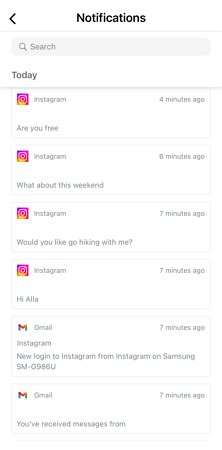
總結
Instagram 的通知無法正常運作可能會讓人非常沮喪,因為您必須不斷檢查應用程式是否有訊息和警示。向下滑動面板中的快速資訊可節省大量時間。我們希望您已透過本文提供的步驟,成功解決裝置上的通知問題。如果問題仍然存在,我們建議您使用AirDroid Parental Control。透過使用此應用程式,您可以從 Instagram 帳戶獲得即時推送通知和警示。





發佈評論